還原 Windows 7 文件的方法:系統(tǒng)還原:進(jìn)入“保護(hù)”選擇最近還原點(diǎn)。文件歷史記錄:選擇要還原的文件或文件夾并點(diǎn)擊“還原”。恢復(fù)軟件:掃描已刪除文件的位置并選擇要還原的文件。從備份中還原:從外部設(shè)備或云服務(wù)復(fù)制文件回原始位置。從回收站還原:查找已刪除的文件或文件夾并選擇“還原”。

如何還原 Windows 7 文件
一、系統(tǒng)還原(推薦)
- 進(jìn)入“控制面板”>“系統(tǒng)”>“保護(hù)”
- 選擇“系統(tǒng)還原”>“下一步”
- 選擇還原點(diǎn)(最近創(chuàng)建的通常是最佳選擇)>“下一步”
二、文件歷史記錄
- 進(jìn)入“控制面板”>“系統(tǒng)和安全”>“文件歷史記錄”
- 從左側(cè)列表中選擇要還原的文件或文件夾
- 點(diǎn)擊綠色箭頭按鈕或“還原”選項(xiàng)還原文件
三、使用恢復(fù)軟件
- 下載并安裝恢復(fù)軟件,如 Recuva 或 EaseUS Data Recovery Wizard
- 運(yùn)行軟件并掃描已刪除文件的位置
- 選擇要還原的文件并點(diǎn)擊“恢復(fù)”或“保存”按鈕
四、從備份中還原
- 如果您之前將文件備份到外部設(shè)備,如硬盤(pán)或云服務(wù),則可以從備份中還原文件。
- 連接外部設(shè)備或登錄云服務(wù)并找到備份文件
- 復(fù)制文件回原始位置
五、從回收站還原(如果文件仍存在)
- 打開(kāi)“回收站”
- 查找已刪除的文件或文件夾
- 右鍵單擊并選擇“還原”
注意事項(xiàng):
- 如果文件已被覆蓋或刪除已久,還原成功的可能性可能會(huì)很低。
- 在還原之前,建議將文件還原到另一個(gè)位置,以避免覆蓋原始文件。
- 定期備份您的重要文件以防止數(shù)據(jù)丟失。


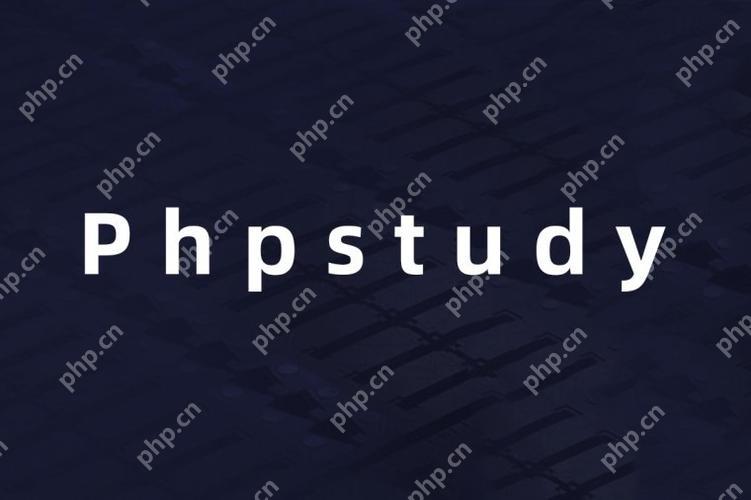



.png)
推廣.jpg)